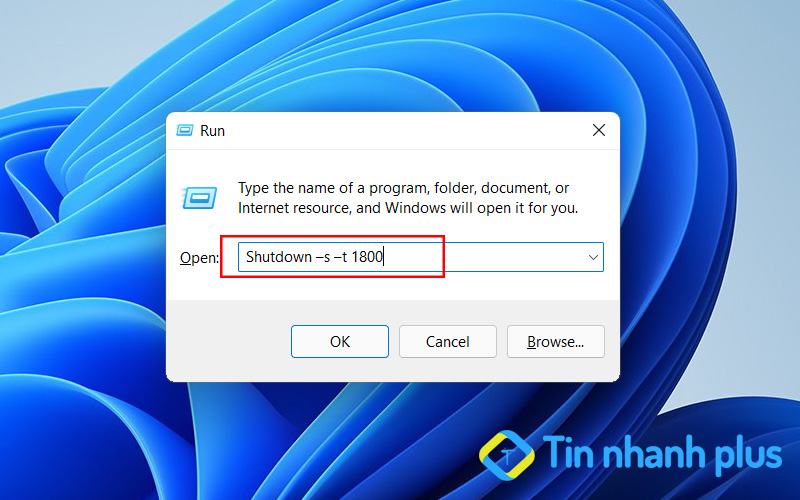Facebook là mạng xã hội được yêu thích nhất hiện nay, được người dùng đánh giá rất cao, tuy nhiên mạng xã hội này đôi khi thường xuyên vẫn hay xảy ra một số lỗi, trong đó lỗi không load được bản tin trên Facebook được người dùng phản ánh khá nhiều. Bài viết này, Tin nhanh Plus sẽ hướng dẫn bạn cách sửa lỗi Facebook không load được bản tin nhanh nhất!
Mục lục bài viết
Tại sao Facebook không load được bản tin
Có rất nhiều nguyên nhân dẫn đến việc Facebook không thể load được bản tin, dưới đây là những nguyên nhân chủ yếu:
- Đường truyền Internet không ổn định, mất kết nối
- Ứng dụng Facebook đang bị lỗi
- Bạn đang sử dụng phiên bản Facebook đã cũ
- Server Meta đang gặp vấn đề trục trặc
- Bộ nhớ lưu trữ trên điện thoại của bạn bị đầy
Hướng dẫn cách sửa lỗi Facebook không load được bản tin
Lỗi không load được bản tin trên Facebook thường xuất hiện trên những thiết bị điện thoại đời cũ, hoặc điện thoại của bạn chưa được cập nhật phần mềm lên phiên bản mới nhất. Ngoài ta, cũng có thể là do đường truyền Internet thiếu ổn định, thường xuyên mất kết nối. Dưới đây là những cách sửa lỗi Facebook không load được bản tin.
1. Kiểm tra lại kết nối Internet trên điện thoại của bạn
Lỗi Facebook không load được bản tin đôi khi lại đến từ đường truyền Internet thiếu ổn định, để khắc phục bạn hãy tiến hành kiểm tra lại mạng Internet nhà mình xem có bị ngắt kết nối hay không. Sau đó, bạn hãy tiến hành truy cập vào Youtube, hoặc Tiktok để xem mạng Internet nhà mình đã hoạt động lại bình thường chưa.

Sau đó, bạn hãy tiến hành quay trở lại Facebook, kéo từ trên xuống để làm mới bản tin trên Facebook, hoặc bạn có thể sử dụng 3G/4G để thay thế.
2. Cách sửa lỗi Facebook không load được bản tin – Xóa dữ liệu trình duyệt
Thông thường, trình duyệt sẽ lưu lại Cookie, vì thế nếu như bạn không xóa dữ liệu trên trình duyệt đi, khi đó có thể Facebook của bạn sẽ không load được bản tin. Để xóa dữ liệu trình duyệt thì bạn hãy làm như sau:
1. Xóa dữ liệu trình duyệt Chrome
Đầu tiên, để xóa dữ liệu trình Chrome thì bạn hãy tiến hành mở trình duyệt Chrome lên, sau đó bạn hãy nhấn chọn vào Dấu 3 gạch (nằm tại góc bên phải của màn hình) -> Tiếp theo, bạn hãy nhấn chọn vào Công cụ khác -> Bạn nhấn chọn vào Xóa dữ liệu trình duyệt -> Tiếp đến, bạn hãy chọn khoảng thời gian mà mình muốn xóa dữ liệu trên trình duyệt Chrome (ở đây mình sẽ chọn xóa dữ liệu trong 24h qua) -> Sau đó, bạn hãy tích chọn vào 3 ô như trong hình và nhấn Xóa dữ liệu để hoàn tất việc xóa dữ liệu trên trình duyệt Chrome.
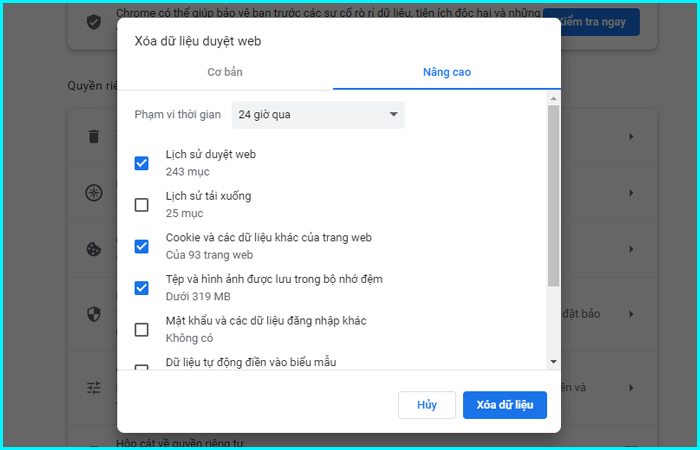
2. Xóa dữ liệu trình duyệt Firefox
Để tiến hành, bạn hãy mở trình duyệt Firefox lên, sau đó bạn hãy nhấn chọn vào Biểu 3 gạch ngang -> Tiếp theo, bạn hãy nhấn chọn vào Thư viện -> Nhấn chọn tiếp vào Lịch sử -> Sau đó, nhấn chọn vào Lịch sử gần đây -> Bạn hãy chọn khoảng thời gian mà bạn muốn xóa dữ liệu -> Tiếp đến bạn hãy tích chọn vào 2 ô Cookie và Bộ nhớ đệm A -> Để xóa dữ liệu bạn hãy nhấn chọn vào Ok.
3. Xóa dữ liệu trình duyệt Cốc Cốc
Đầu tiên, bạn hãy mở trình duyệt Cốc Cốc lên, sau đó bạn hãy tiến hành nhấn chọn vào chữ Cốc Cốc (nằm bên trái của màn hình) -> Tiếp đến, bạn nhấn chọn vào Công cụ khác -> Nhấn tiếp vào Xóa dữ liệu -> Nhấn chọn khoảng thời gian mà bạn muốn xóa dữ liệu -> Tích chọn cả 3 mục -> Sau đó, bạn hãy nhấn chọn vào Xóa dữ liệu. Lúc này bạn hãy truy cập lại vào Facebook, lỗi không load được bản tin sẽ được khắc phục.
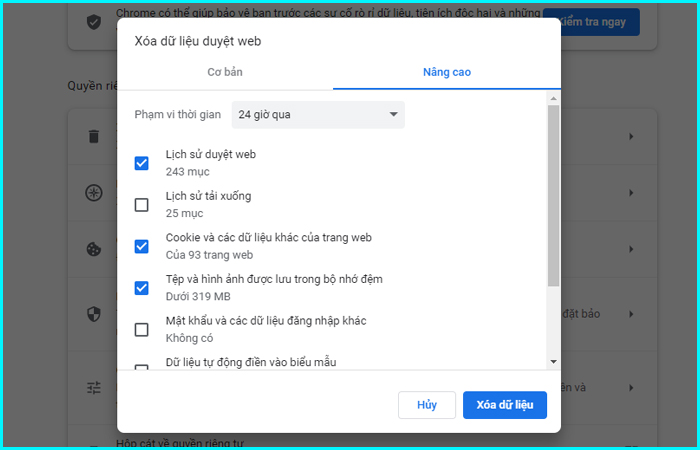
4. Xóa dữ liệu trình duyệt Safari
Đầu tiên, bạn mở trình duyệt Safari lên, sau đó bạn hãy nhấn chọn vào Lịch sử -> Tiếp đến, bạn hãy nhấn chọn vào Xóa lịch sử -> Bạn có thể chọn khoảng thời gian muốn xóa, hoặc bạn cũng có thể chọn xóa tất cả.
5. Xóa dữ liệu trình duyệt Microsoft Edge
Đầu tiên, bạn mở trình duyệt Microsoft Edge lên -> Tiếp theo, nhấn chọn vào Setting -> Tiếp đến, bạn nhấn chọn tiếp vào Privacy, search, and services -> Sau đó, bạn hãy cuộn xuống và nhấn chọn vào Clear Browsing Data -> Nhấn chọn tiếp vào Choose what to clear -> Chọn khoảng thời gian muốn xóa dữ liệu -> Kế tiếp, bạn hãy tích chọn vào 2 ô Cookies and Other Site Data và Cached Images and Files -> Để xóa dữ liệu bạn hãy nhấn chọn vào Clear now để hoàn tất.
Như vậy là mình vừa hướng dẫn bạn cách xóa dữ liệu trên những trình duyệt phổ biến nhất, lỗi không load được bản tin trên Facebook thường xảy ra do trình duyệt của bạn vẫn còn lưu lại bộ nhớ đệm. Sau khi xóa bộ nhớ đệm lỗi Facebook không load được bản tin có thể sẽ được khắc phục hoàn toàn.
>> Xem thêm: Cách tắt âm thanh ứng dụng Facebook
3. Cập nhật ứng dụng Facebook lên phiên bản mới nhất
Thông thường, những phiên bản Facebook cũ sẽ gặp rất nhiều lỗi, trong đó có lỗi Facebook không load được bản tin. Vì thế, nếu như bạn đang sử dụng phiên bản Facebook cũ, thì bạn cần thực hiện cập nhật ứng dụng Facebook lên phiên bản mới nhất.
Khi đó, những lỗi đang tồn tại trên ứng dụng Facebook cũ sẽ được khắc phục hoàn toàn, Facebook của bạn sẽ load lại được bản tin như bình thường.
4. Cách sửa lỗi Facebook không load được bản tin – Xóa dữ liệu trên ứng dụng Facebook
Nếu như điện thoại của bạn có bộ nhớ lưu trữ dung lượng thấp, thì khi bộ nhớ cache ứng dụng bị đầy sẽ khiến cho Facebook không thể load được bản tin.
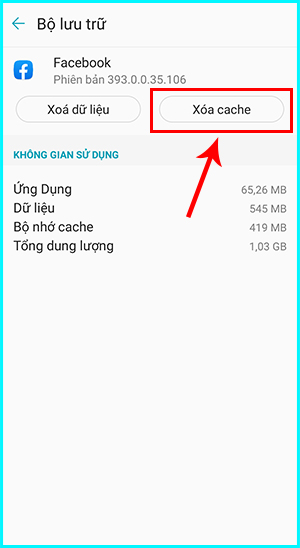
Để khắc phục: Tại giao diện màn hình home trên điện thoại bạn hãy nhấn chọn vào Cài đặt (settings) -> Tiếp theo, bạn hãy nhấn chọn vào Ứng dụng và thông báo -> Nhấn chọn tiếp vào Thông tin về ứng dụng -> Tại đây, bạn hãy cuộn xuống và nhấn chọn vào ứng dụng Facebook -> Nhấn chọn tiếp vào Bộ nhớ lưu trữ -> Để xóa dữ liệu bạn hãy nhấn chọn vào Xóa cache.
>> Xem thêm: Tổng hợp những từ viết tắt trên Facebook thông dụng nhất hiện nay
5. Tiến hành gỡ và cài đặt lại ứng dụng Facebook
Nếu như bạn đã thực hiện những cách mà mình đã gợi ý bên trên, nhưng vẫn không thể khắc phục được lỗi Facebook không load được bản tin, thì bạn hãy tiến hành gỡ bỏ ứng dụng Facebook trên điện thoại của mình, sau đó bạn hãy cài đặt lại ứng dụng Facebook và tiến hành đăng nhập lại vào tài khoản Facebook của mình.
Làm như thế này sẽ khắc phục được việc xung đột giữ các phần mềm trên điện thoại, đây là cách sửa lỗi Facebook không load được bản tin hiệu quả nhất mà bạn nên áp dụng nếu cần bạn nhé!
Lời kết
Trên đây là những cách sửa lỗi Facebook không load được bản tin đơn giản nhất mà Tin nhanh Plus muốn chia sẻ đến bạn, hi vọng với những chia sẻ này của mình, đã giúp ích cho bạn trong việc sửa lỗi Facebook không load được bản tin. Chúc bạn thực hiện thành công!
>> Gợi ý thêm dành cho bạn: